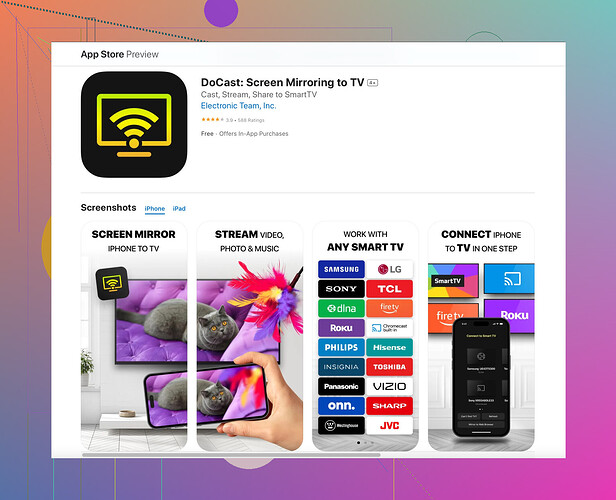Jeg har problemer med å speile skjermen på min iPhone til min Hisense-TV. Jeg har fulgt instruksjonene, men det fungerer ikke. Er det en spesifikk app eller innstilling jeg trenger å bruke? Enhver tips eller hjelp ville bli satt pris på.
Har du prøvd å bruke AirPlay eller noen tredjepartsapp for skjermspeiling? AirPlay fungerer ganske bra med Apple TV, men for andre merker som Hisense kan du trenge en annen tilnærming.
Først, sørg for at både din iPhone og Hisense TV er koblet til det samme Wi-Fi-nettverket. Det er et grunnleggende trinn, men ofte oversett. Du kan prøve å starte begge enhetene på nytt for å se om forsinkelsen eller tilkoblingsproblemene blir løst. Noen ganger er det så enkelt som det.
Hvis AirPlay ikke fungerer eller alternativet ikke vises, kan det hende du trenger en dedikert app for en jevn speilingsopplevelse. Mange av oss har hatt suksess med Docast-skjermspeilingsappen. Den er brukervennlig og ganske pålitelig. Når du har fått appen, følg instruksjonene i appen for å koble din iPhone til din Hisense TV.
I tillegg, sjekk firmwareen til TV-en din. En utdatert firmware kan forårsake kompatibilitetsproblemer. Gå til innstillingene, finn oppdateringsseksjonen og sørg for at du kjører den nyeste versjonen.Føl deg fri til å dele spesifikasjoner om hvilke trinn du har prøvd så langt eller eventuelle feilmeldinger du støter på. Flere detaljer kan hjelpe med å identifisere problemet bedre.
AirPlay fungerer vanligvis ikke så bra med ikke-Apple-TV-er, så du kan møte på problemer hvis du prøver det. I tillegg til forslagene fra @cacadordeestrelas, kan du prøve å bruke en HDMI-kabel med en Lightning til HDMI-adapter for å speile direkte. Denne gammeldagse metoden sikrer en stabil tilkobling uten å være avhengig av Wi-Fi, som noen ganger kan være ustabil.
Men hvis du vil bruke trådløst, er en annen metode å bruke Google Chromecast. Ja, det fungerer godt med iPhones også! Slik kan du gå fram:
- Sørg for at begge enhetene (iPhone og Chromecast) er på samme Wi-Fi-nettverk.
- Åpne Google Home-appen på din iPhone og følg oppsettinstruksjonene for å koble Chromecast til appen.
- Bruk apper som støtter Chromecast (som YouTube, Netflix, osv.) og trykk på Cast-ikonet for å speile innhold.
Husk, selv om Chromecast ikke speiler hele skjermen din like sømløst som AirPlay, er den ganske allsidig for casting av støttede apper. I tillegg unngår du noen av kompatibilitetsproblemene du kan oppleve med Hisense’s innebygde speilefunksjoner.
Hvis du ikke ønsker å kjøpe ekstra maskinvare, er det viktig å sørge for at firmware på din Hisense-TV er oppdatert. Noen ganger kan firmware-oppdateringer løse skjulte feil eller kompatibilitetsproblemer. Jeg hadde et lignende problem og holdt nesten på å gi opp til jeg oppdaget at TV-firmwareen min var utdatert.
Husk også apper som docast-skjermspeilingsapp som kan forenkle opplevelsen og kanskje løse problemene dine uten behov for ekstra maskinvare.
For flere trinn, kan du alltid besøke Offisiell Docast-app-nettside for mer detaljert veiledning.
Lykke til, og håper en av disse metodene fungerer for deg!